Pengantar
Mattermost adalah obrolan online yang dihosting sendiri dan sumber terbuka. Ini dikembangkan sebagai percakapan pribadi untuk organisasi dan perusahaan.
Ini adalah alat dengan fitur seperti Slack dan Microsoft Teams. Dan Mattermost sering diinstal dengan server database PostgreSQL.
Di bawah ini adalah panduan tentang cara menerapkan Mattermost di Ubuntu 20.04 seperti yang kita bahas di bawah ini.
Langkah 1 – Perbarui sistem
Jalankan perintah apt:
$ sudo apt update
Kemudian jalankan perintah:
$ sudo apt upgrade
Keluaran: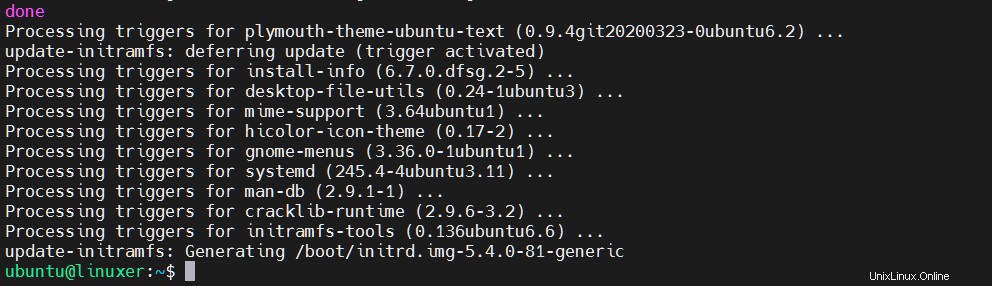
Terakhir, atur nama host server yang tepat:
$ sudo hostnamectl set-hostname NEW_HOSTNAME --static
Di sini, kami menetapkan nama host bernama “chat.ubuntu ”
$ sudo hostnamectl set-hostname chat.ubuntu --static
Langkah 2 – Instal Server Database PostgreSQL
Jalankan perintah apt untuk menginstal:
$ sudo apt install postgresql postgresql-contrib
Keluaran:

Kemudian login ke akun postgres:
$ sudo --login --user postgres

Mulai PostgeSQL di terminal dan buat database/pengguna Mattermost. Di sini saya menamakannya “linuxer ” dengan sandi “[email protected] ”
psql
CREATE DATABASE mattermost;
CREATE USER linuxer WITH PASSWORD '[email protected]';
GRANT ALL PRIVILEGES ON DATABASE mattermost to linuxer;
\q
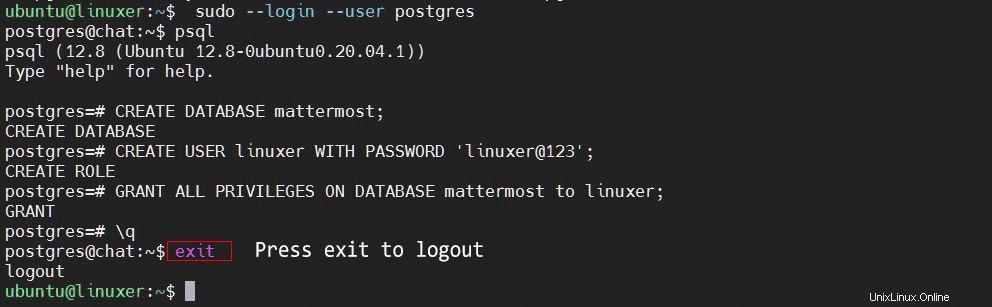
Langkah 3 – Buat pengguna dan grup sistem yang paling penting
Kami akan membuat pengguna dan grup sistem bernama “mattermost ”:
$ sudo useradd --system --user-group mattermost
Anda dapat mengonfirmasi dengan perintah:
$ id mattermost
Keluaran:

Langkah 4 – Instal Mattermost
Pertama, Anda harus membuat folder bernama “mattermost ”
$ mkdir mattermost
Kemudian navigasikan ke sana:
$ cd mattermost
Jalankan perintah wget untuk mengunduh Mattermost:
$ wget https://releases.mattermost.com/5.38.1/mattermost-5.38.1-linux-amd64.tar.gz
Keluaran:
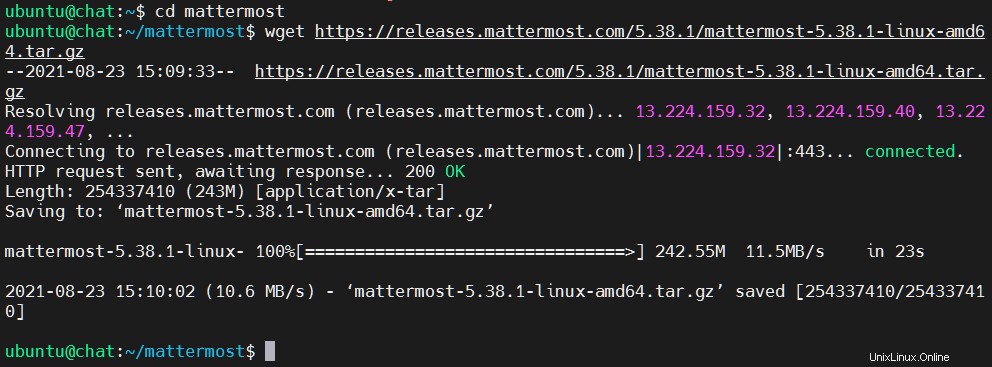
Ekstrak paket:
$ tar -xvzf mattermost*.gz
Salin file hasil ekstrak ke direktori /otp:
$ sudo cp -r mattermost /opt
Buat folder untuk Mattermost berisi data pengguna:
$ sudo mkdir /opt/mattermost/data
Setel kepemilikan dan izin yang benar:
$ sudo chown -R mattermost:mattermost /opt/mattermost
Terakhir, berikan izin menulis ke direktori /opt/mattermost:
$ sudo chmod -R g+w /opt/mattermost
Langkah 5 – Konfigurasikan Server Terpenting
Pengaturan konfigurasi di file /opt/mattermost/config/config.json
$ sudo nano /opt/mattermost/config/config.json
Kemudian konfigurasikan pengaturan database PostgreSQL: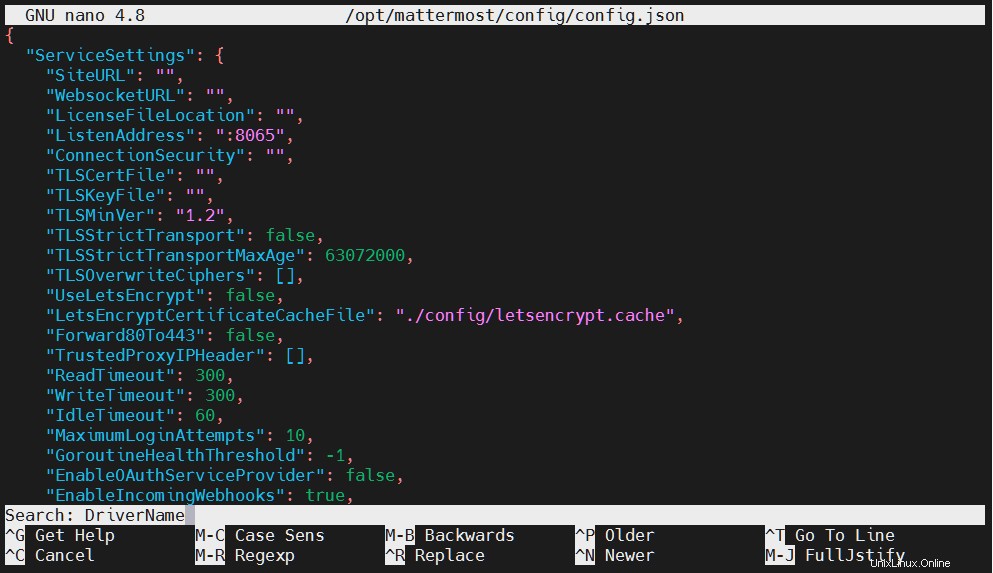
Setelah editor teks dibuka, tekan Ctrl + W dan cari “DriverName ” 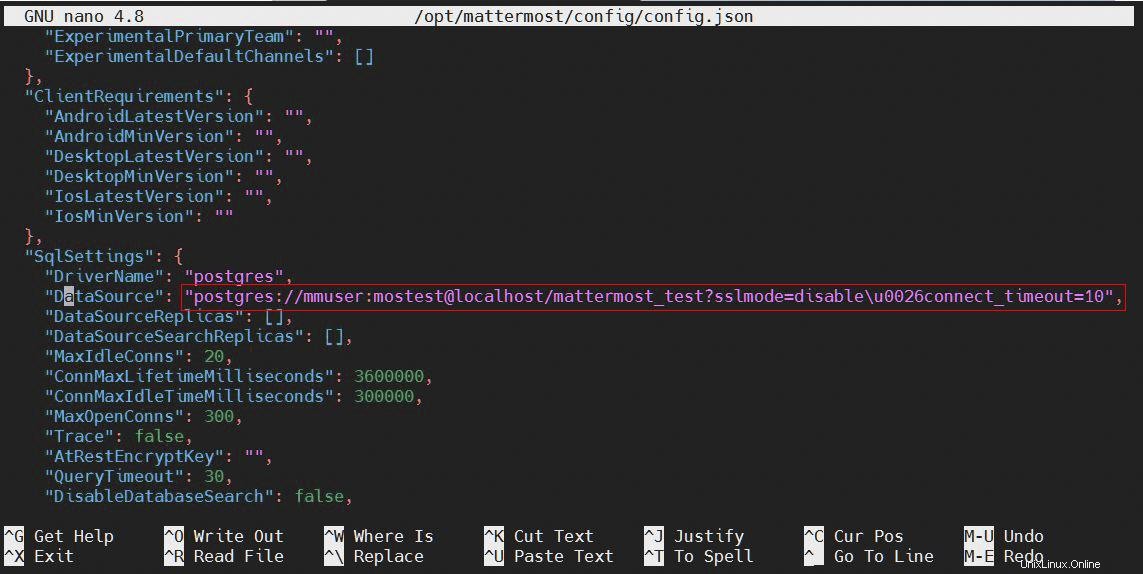
Ubah baris di bagian merah:
"postgres://matteruser:[email protected]:5432/mattermost?sslmode=disable&connect_timeout=10",
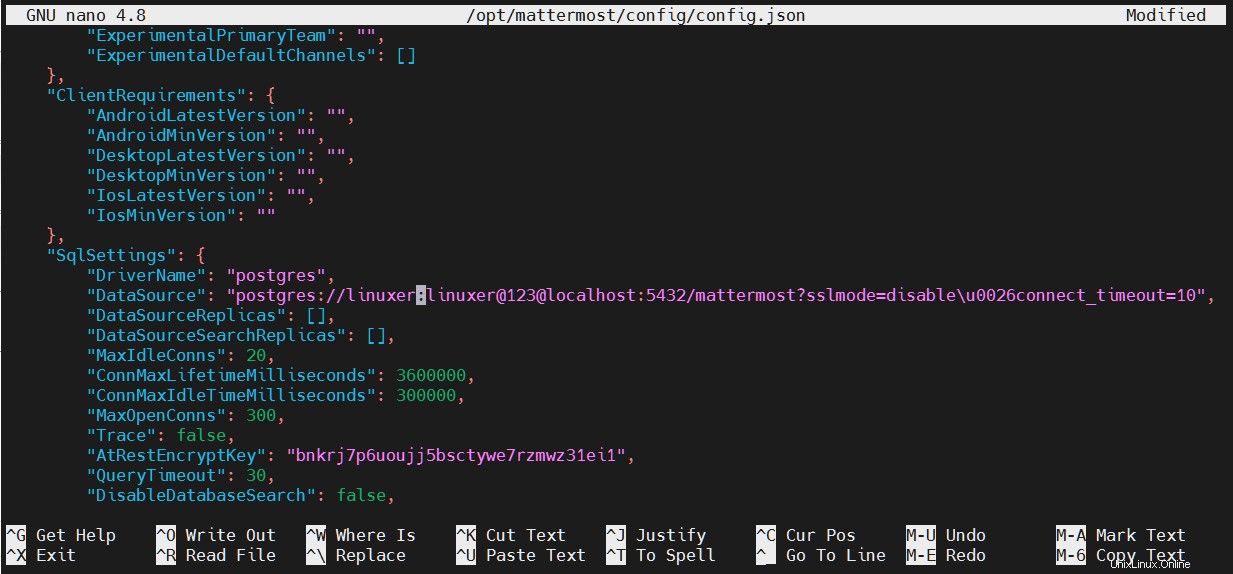
Simpan.
Langkah 6 – Konfigurasikan Layanan Systemd
Buat Mattermost Systemd:
$ sudo vim /etc/systemd/system/mattermost.service
Ketik baris di bawah ini:
[Unit] Description=Mattermost After=network.target After=postgresql.service Requires=postgresql.service [Service] Type=notify ExecStart=/opt/mattermost/bin/mattermost TimeoutStartSec=3600 Restart=always RestartSec=10 WorkingDirectory=/opt/mattermost User=mattermost Group=mattermost LimitNOFILE=49152 [Install] WantedBy=multi-user.target
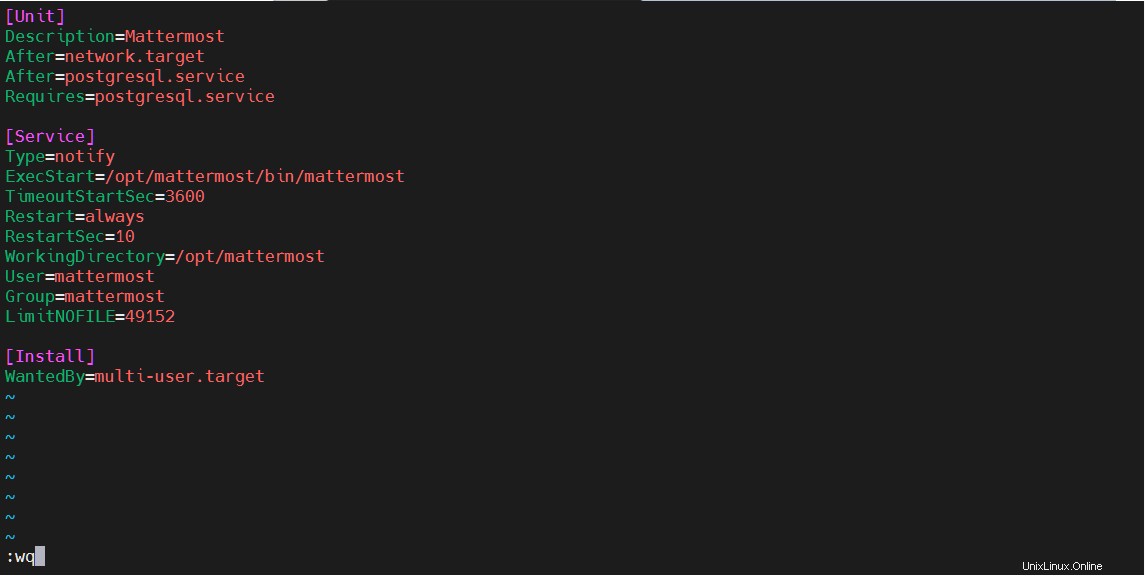
Tekan ESC + :wq untuk menyimpan.
Muat unit baru ke systemd:
$ sudo systemctl daemon-reload
Konfirmasi status berjalannya layanan:
$ systemctl status mattermost.service
Keluaran:
Aktifkan layanan yang paling penting:
$ sudo systemctl enable mattermost.service
Langkah 7 – Instal Nginx
$ sudo apt -y install nginx

Anda perlu mengetikkan domain Anda di file konfigurasi Mattermost:
$ sudo nano /opt/mattermost/config/config.json
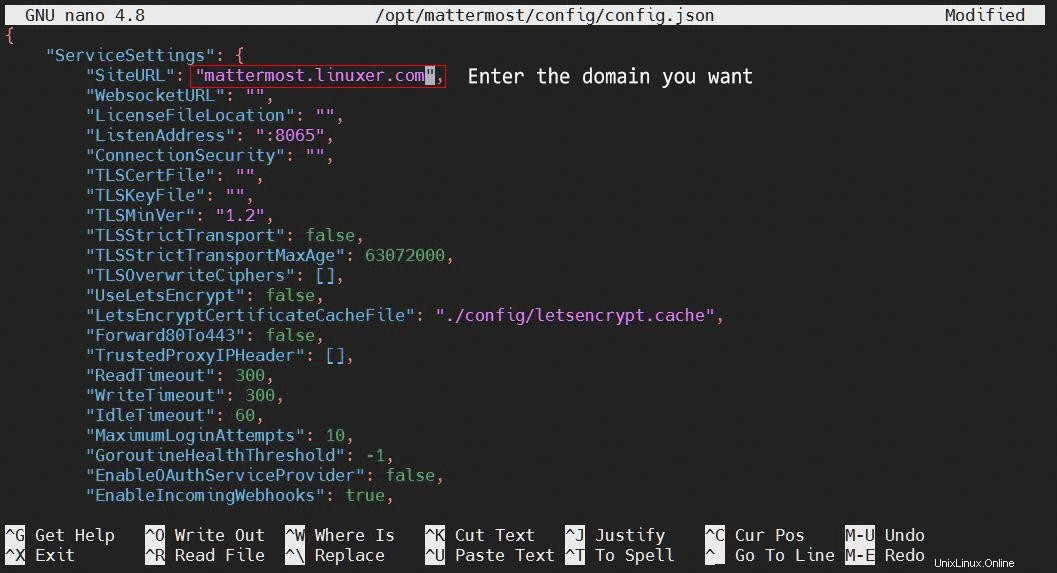
Simpan.
Buka editor teks agar konfigurasi dapat mengakses domain Anda:
$ sudo nano /etc/nginx/sites-available/mattermost.conf
Tambahkan baris di bawah ini:
upstream backend {
server localhost:8065;
keepalive 32;
}
proxy_cache_path /var/cache/nginx levels=1:2 keys_zone=mattermost_cache:10m max_size=3g inactive=120m use_temp_path=off;
server {
listen 80;
server_name your domain;
location ~ /api/v[0-9]+/(users/)?websocket$ {
proxy_set_header Upgrade $http_upgrade;
proxy_set_header Connection "upgrade";
client_max_body_size 50M;
proxy_set_header Host $http_host;
proxy_set_header X-Real-IP $remote_addr;
proxy_set_header X-Forwarded-For $proxy_add_x_forwarded_for;
proxy_set_header X-Forwarded-Proto $scheme;
proxy_set_header X-Frame-Options SAMEORIGIN;
proxy_buffers 256 16k;
proxy_buffer_size 16k;
client_body_timeout 60;
send_timeout 300;
lingering_timeout 5;
proxy_connect_timeout 90;
proxy_send_timeout 300;
proxy_read_timeout 90s;
proxy_pass http://backend;
}
location / {
client_max_body_size 50M;
proxy_set_header Connection "";
proxy_set_header Host $http_host;
proxy_set_header X-Real-IP $remote_addr;
proxy_set_header X-Forwarded-For $proxy_add_x_forwarded_for;
proxy_set_header X-Forwarded-Proto $scheme;
proxy_set_header X-Frame-Options SAMEORIGIN;
proxy_buffers 256 16k;
proxy_buffer_size 16k;
proxy_read_timeout 600s;
proxy_cache mattermost_cache;
proxy_cache_revalidate on;
proxy_cache_min_uses 2;
proxy_cache_use_stale timeout;
proxy_cache_lock on;
proxy_http_version 1.1;
proxy_pass http://backend;
}
}
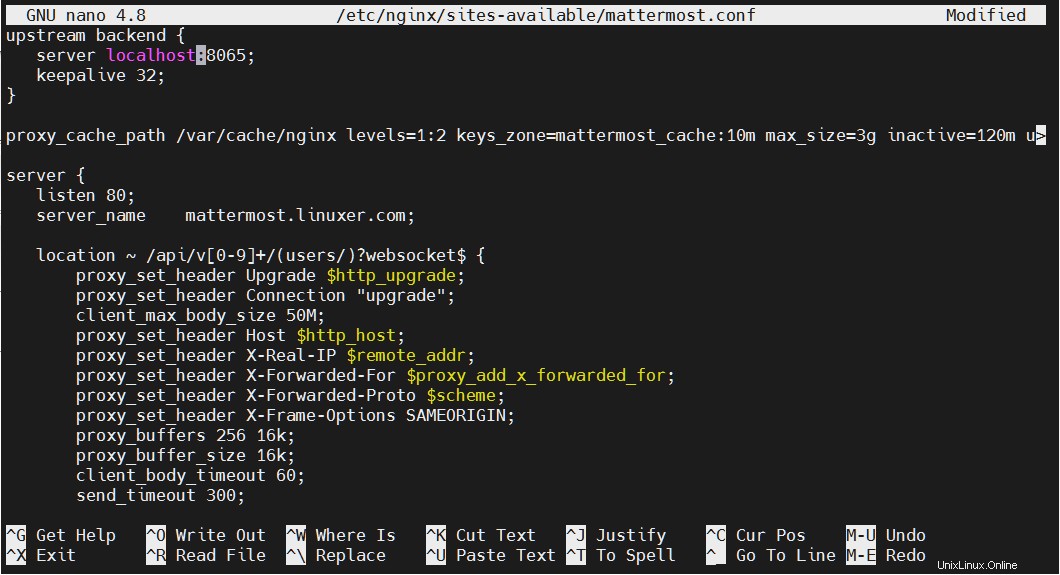
Simpan.
Agar konfigurasi situs ini berfungsi, Anda harus membuat softlink untuknya di folder /etc/nginx/sites-enabled:
$ sudo ln -s /etc/nginx/sites-available/mattermost.conf /etc/nginx/sites-enabled/mattermost.conf
Jalankan perintah ini untuk memeriksa validitas konfigurasi:
$ sudo nginx -t
Keluaran:
Mulai ulang Nginx:
$ sudo systemctl restart nginx
Kemudian mulai layanan yang paling penting:
$ sudo systemctl start mattermost
Anda dapat mencoba mengakses domain Anda.
Kesimpulan
Anda telah membaca detail tentang cara menerapkan Mattermost di Ubuntu 20.04. Terima kasih telah membaca.